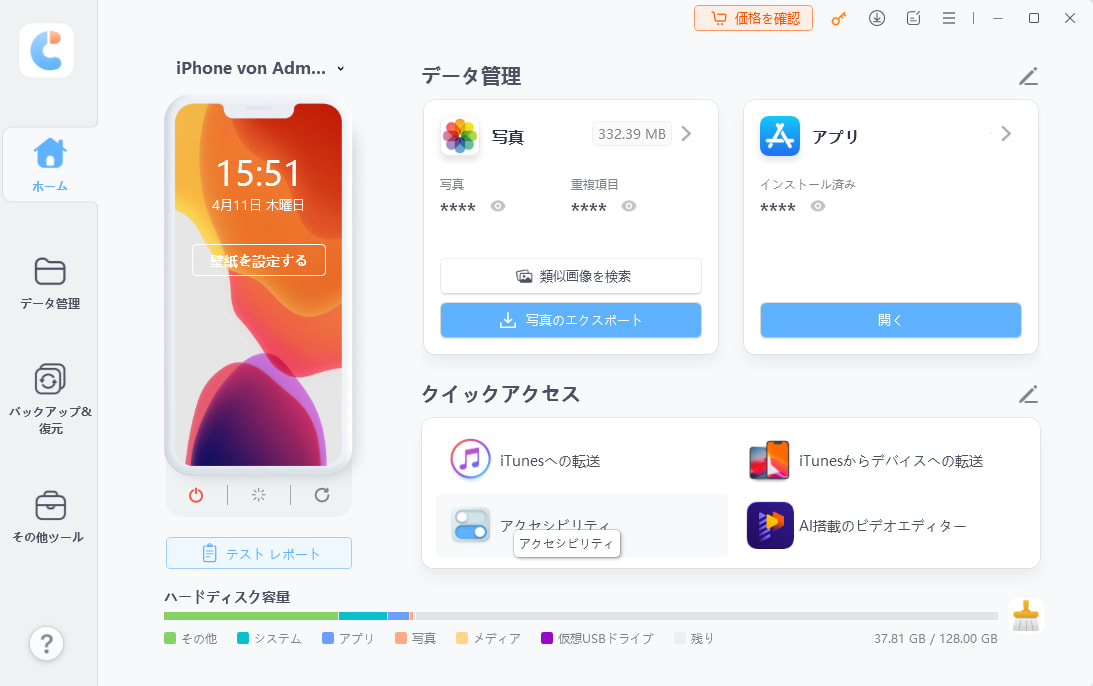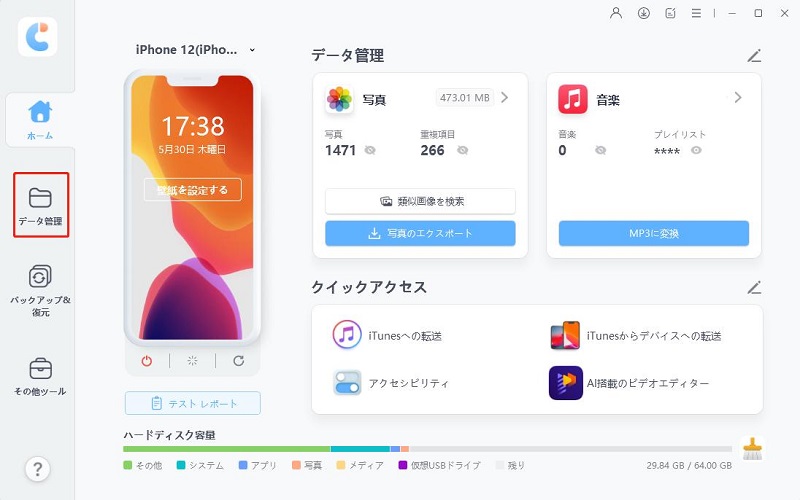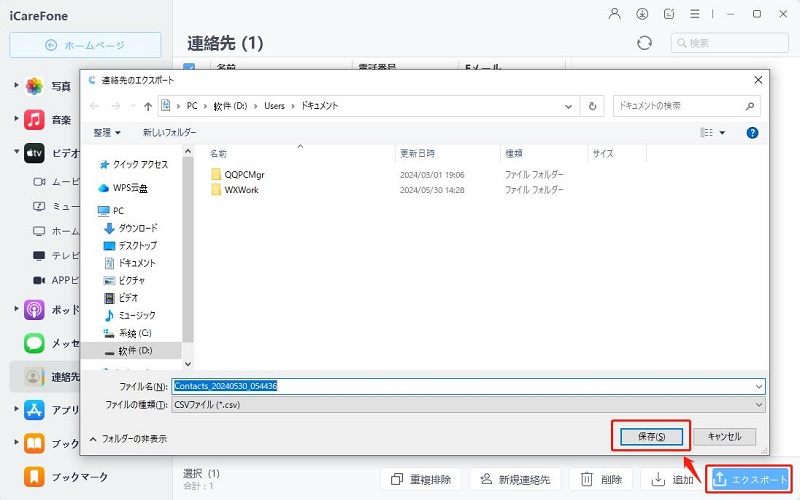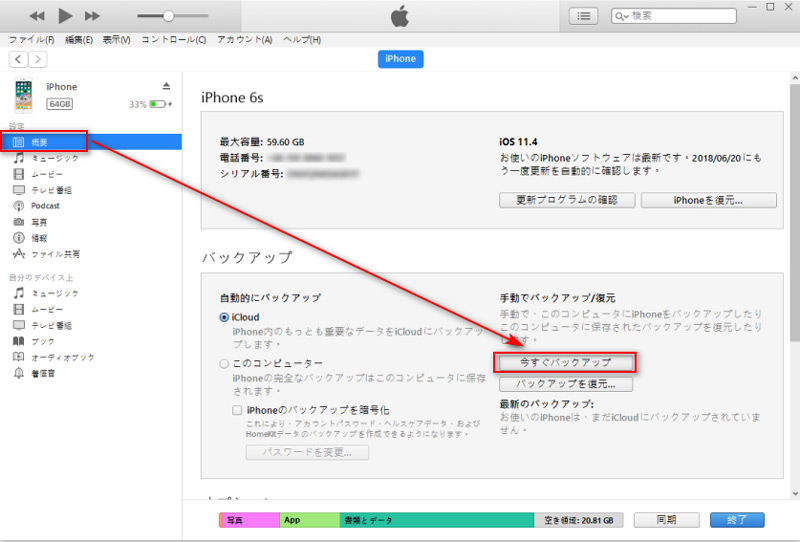iPhoneの連絡先/電話帳をバックアップする方法
iPhoneの中にはたくさんの大切な情報が納められています。特に大切なのが電話帳の中に入っている連絡先です。家族の連絡先が登録されていますし、仕事の取引先の電話番号なども入っています。無くすると大変なことになってしまいます。
それでiPhoneの電話帳はバックアップしておくと安心です。電話帳をバップアップしているならiPhoneが壊れたり無くしたりしても、すぐに連絡先データを復活させられます。どのようにiPhoneの電話帳のバックアップができるのか説明します。
- iPhoneの連絡先をパソコンにバックアップ♥実用
- iPhoneの連絡先をiCloudにバックアップ⌈よく使う⌉
- iPhoneの電話帳をiTunesにバックアップ
- iPhoneの連絡先をGoogleドライブに保存
- iPhoneの連絡先を共有・保存
iPhoneの連絡先をパソコンにバックアップ
アイフォンの電話帳をバックアップする簡単な方法は Tenorshare iCareFoneを使う方法です。 iCareFoneとはアイフォンのデータを管理するためのソフトです。それが iCareFoneとはアイフォンのデータを管理するためのソフトです。
電話帳だけではなく、音楽データや写真などのバックアップを取ることもできます。ラインなどのやりとりをバックアップしておき、後から復元することも可能です。アイフォンの機種変更をしたときにもすぐにデータを復元できるので便利です。
どのように連絡先をパソコンにバックアップできるのか手順を説明します。
-
ステップ1.iCareFoneがインストールされているパソコンへアイフォンを接続します。

-
ステップ2.ファイル管理画面の連絡先ボタンをクリックして、エクスポート連絡先を一括選択します。

-
ステップ3.出力したい連絡先を選んで、「エクスポート」をクリックしてvCardファイルかCSVファイルを選択して保存します。

この手順だけでアイフォンの連絡先をパソコンへバックアップできます。初心者やパソコンに詳しくない方でも簡単にできる方法です。
iPhoneの連絡先をiCloudにバックアップ
iPhoneの連絡先をクラウド上にバックアップする方法もあります。データが保存できるクラウドにはiCloudやGoogleドライブがありますが、ここではiCloudにバックアップする方法を紹介します。
-
iPhoneの設定アプリを開く→Apple IDの項目のiCloudをタップ→連絡先の同期をオンにする

iCloudへバックアップするときに注意すべき点は、iPhone本体では保存した連絡先を確認できないということです。さらにiCloudのストレージの容量が一杯になってしまうと連絡先が保存されないことがあります。
関連記事: vCard (.vcf) の連絡先をiPhoneにインポート/追加する方法
iPhoneの電話帳をiTunesにバックアップ
iCloudへの保存の次に覚えておきたいのが、iphoneの連絡先をiTunesへバックアップする方法です。どのようにバックアップできるのか解説します。
-
iPhoneをパソコンへ接続→iTunes画面でiPhoneのマークを選択→画面中央の今すぐバックアップボタンをクリック

この操作ではiPhoneの中にある多くのデータも同時にバックアップされていくため時間がかかることがあります。デフォルトの設定変更をしなければ、連絡先だけを保存することができないのが残念なポイントです。
iPhoneの連絡先をGoogle ドライブにバックアップ
iPhoneの連絡先をクラウドへバックアップさせる別の方法も紹介します。電話帳をgoogle ドライブに保存する方法です。Google ドライブへ保存するときには、google ドライブのアプリをまずダウンロードしておいてください。
保存する方法は下記の通りです。
- 1.google ドライブアプリを開いて設定項目を選ぶ
- 2.バックアップをタップ
- 3.連絡先を選ぶ
- 4.Googleコンタクトにバックアップをオンにする
この方法で保存する場合、iphoneの連絡先とgoogleの連絡先の情報が一緒になってしまうことを覚えておいてください。私用のgoogleアカウントと、仕事用のiphoneの情報を分けて管理したいときには向いていない方法です。
iPhoneの連絡先を共有・保存
iPhoneの連絡先を誰かと共有して保存しておく方法もあります。自分のiphoneで連絡先を確認できないときに、共有している人のスマートフォンから情報を確認できるようにする方法です。
操作手順を説明します。
共有したい連絡先を画面へ表示させる→連絡先を送信メニューを選ぶ→共有する方法を選択

共有する方法はSNSを使ったりAirDropを使ったりする方法です。この作業は1件ずつ行っていかなければなりません。大量の連絡先をバックアップしたいときには向いていない方法です。大切な何件かの連絡先だけを保存しておきたいときに有効です。
まとめ
iPhoneの連絡先をバックアップするには5つの方法があります。電話帳の情報をicloudやgoogleドライブへバックアップする方法は簡単ですが、クラウド上へデータを保存するのでハッキングに遭うリスクがあります。安全性が高いのは自分のパソコンに保存する方法です。
iTunesを使うとパソコンへ保存できますが、バックアップ項目を細かく選べないので処理に時間がかかります。安全性が高くスピーディーにバックアップができるのは iPhoneデータマネージャー iCareFoneを使った方法です。直感的に操作ができるので初心者にはiCareFoneがおすすめです。